تحديث 2024 أبريل: توقف عن تلقي رسائل الخطأ وإبطاء نظامك باستخدام أداة التحسين الخاصة بنا. احصل عليه الآن من الرابط التالي
- تحميل وتثبيت أداة الإصلاح هنا.
- دعها تفحص جهاز الكمبيوتر الخاص بك.
- الأداة بعد ذلك إصلاح جهاز الكمبيوتر الخاص بك.
Twitch هي واحدة من أكبر منصات البث عبر الإنترنت وأكثرها تقدمًا.
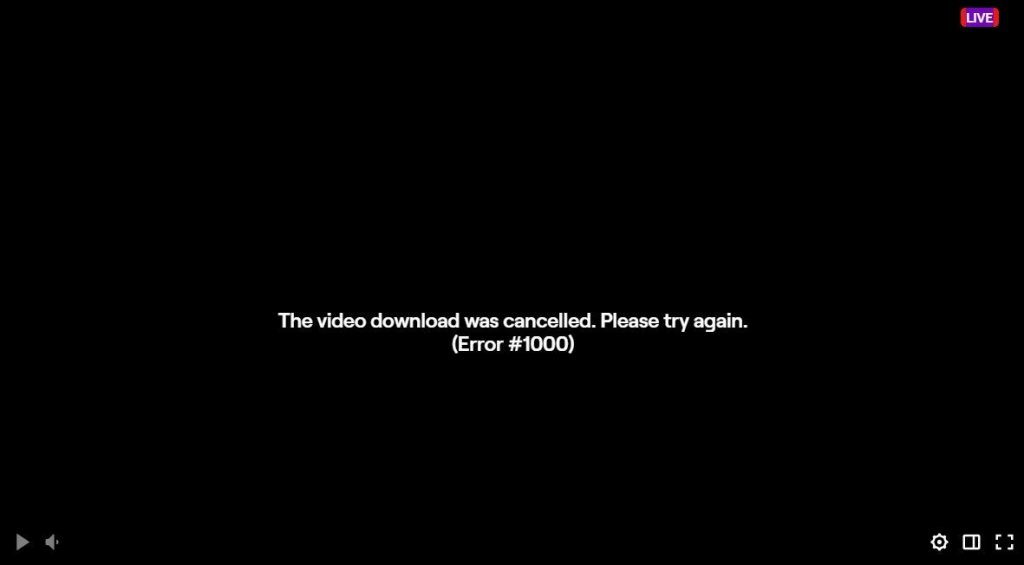
تم تأسيس Twitch في الأصل في صناعة الألعاب ، بحيث يمكن للاعبين بث أسلوب لعبهم مباشرة.
في غضون ذلك ، طورت المنصة قسم البث IRL ووسعته أيضًا لتشمل بث منافسات الرياضات الإلكترونية.
لسوء الحظ ، يكون Twitch في بعض الأحيان عرضة لذلك أخطاء مختلفة، مثل رمز الخطأ 1000. يقول بعض المستخدمين إنهم تلقوا رسالة خطأ "تم إلغاء تشغيل الوسائط" ، بينما يرى آخرون "تم إلغاء تنزيل الفيديو".
قم بإزالة ملفات تعريف الارتباط المتعلقة بـ Twitch

اتضح أن معظم الوقت خطأ نشل 1000 مرتبط بمشكلة ملفات تعريف الارتباط. في معظم الأحيان ، يتسبب ملف تعريف الارتباط السيئ المخزن في متصفحك في حدوث مشكلات مستمرة في البث.
إذا تم تطبيق هذا السيناريو ، فلديك خياران ، يمكنك إما البحث عن ملفات تعريف ارتباط Twitch وحذفها فقط ، أو يمكنك حذف مجلد ملفات تعريف الارتباط بأكمله من متصفحك.
التنظيف الكامل أسرع قليلاً ، لكنك لن تتمكن من زيارة جميع مواقع الويب المسجلة. في المقابل ، يعد حذف بعض ملفات تعريف الارتباط من Twitch أكثر صعوبة ، ولكن هذا نهج مستهدف.
إذا كنت قد مسحت ملفات تعريف الارتباط بالفعل وكانت النتيجة النهائية هي نفسها (ما زلت ترى رمز الخطأ 1000) ، فانتقل إلى الطريقة التالية.
تحديث أبريل 2024:
يمكنك الآن منع مشاكل الكمبيوتر باستخدام هذه الأداة ، مثل حمايتك من فقدان الملفات والبرامج الضارة. بالإضافة إلى أنها طريقة رائعة لتحسين جهاز الكمبيوتر الخاص بك لتحقيق أقصى أداء. يعمل البرنامج على إصلاح الأخطاء الشائعة التي قد تحدث على أنظمة Windows بسهولة - لا حاجة لساعات من استكشاف الأخطاء وإصلاحها عندما يكون لديك الحل الأمثل في متناول يدك:
- الخطوة 1: تنزيل أداة إصلاح أجهزة الكمبيوتر ومحسنها (Windows 10 ، 8 ، 7 ، XP ، Vista - Microsoft Gold Certified).
- الخطوة 2: انقر فوق "بدء المسح الضوئي"للعثور على مشاكل تسجيل Windows التي قد تسبب مشاكل في الكمبيوتر.
- الخطوة 3: انقر فوق "إصلاح الكل"لإصلاح جميع القضايا.
أغلق مشغلات الوسائط النشطة الأخرى
- لفتح مدير المهام ، انقر بزر الماوس الأيمن على شريط المهام وحدد مدير المهام.
- في نافذة إدارة المهام ، حدد كل مشغل وسائط وانقر فوق إنهاء العملية.
- أغلق إدارة المهام وحاول إعادة تشغيل مؤشر الترابط لمعرفة ما إذا كان يعمل.
إعادة ضبط المتصفح الخاص بك

إذا لم تنجح أي من الطرق المذكورة أعلاه معك ، فضع في اعتبارك أن إعدادات Chrome قد تساعد في إظهار رمز الخطأ 1000 على Twitch.
أكد العديد من المستخدمين المتأثرين أنه يمكنهم حل المشكلة عن طريق إعادة تعيين إعدادات Chrome إلى إعداداتهم الافتراضية. في معظم الأحيان ، تتعلق هذه المشكلة بعرض HTML5.
إذا لم تجرب هذا من قبل وكان هذا السيناريو قابلاً للتطبيق ، فاتبع الخطوات أدناه لإعادة تعيين جميع إعدادات Google Chrome إلى إعداداتها الافتراضية.
إرسال مشكلة في تشغيل الفيديو
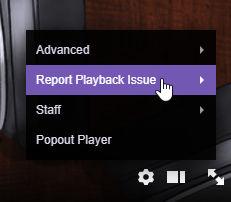
في الأنظمة الموزعة الكبيرة ، من المهم مراقبة أي مشاكل تظهر عن كثب. إذا كنت تواجه مشكلات في تنزيل ملف فيديو أو تخزين تدفق مؤقت في الوقت الفعلي أو مشكلات تشغيل أخرى ، فانقر فوق رمز الإعدادات (الترس) في الزاوية اليمنى السفلية من شاشة الفيديو. وحدد الخيار الإبلاغ عن مشكلة قراءة.
بمجرد التحديد ، ستظهر قائمة منسدلة. حدد الوصف المناسب للمشكلة التي تواجهها. سيؤدي هذا إلى إرسال تقرير عن مشغل الفيديو إلى Twitch:
نصيحة الخبراء: تقوم أداة الإصلاح هذه بفحص المستودعات واستبدال الملفات التالفة أو المفقودة إذا لم تنجح أي من هذه الطرق. إنه يعمل بشكل جيد في معظم الحالات التي تكون فيها المشكلة بسبب تلف النظام. ستعمل هذه الأداة أيضًا على تحسين نظامك لتحقيق أقصى قدر من الأداء. يمكن تنزيله بواسطة بالضغط هنا

CCNA، Web Developer، PC Troubleshooter
أنا متحمس للكمبيوتر وممارس تكنولوجيا المعلومات. لدي سنوات من الخبرة ورائي في برمجة الكمبيوتر واستكشاف الأخطاء وإصلاحها وإصلاح الأجهزة. أنا متخصص في تطوير المواقع وتصميم قواعد البيانات. لدي أيضًا شهادة CCNA لتصميم الشبكات واستكشاف الأخطاء وإصلاحها.

